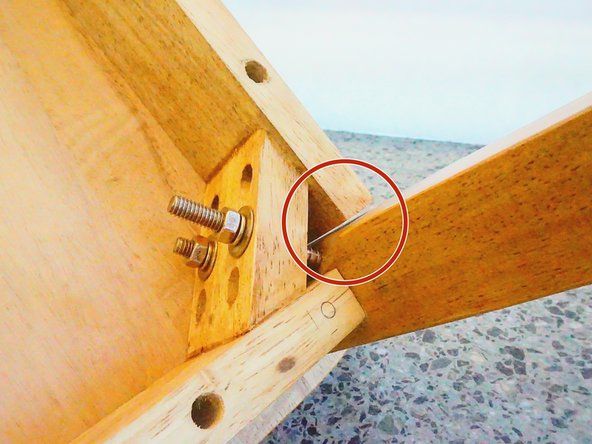Studentbidrag Wiki
Et fantastisk team av studenter fra utdanningsprogrammet vårt laget denne wiki.
produktaktivering mislyktes office 2010 red bar remove
Kan ikke koble til wifi
Enheten din klarer ikke å koble til wifi, eller har en ekstremt svak forbindelse.
Utdaterte drivere
Sørg for å ha de nyeste Lenovo wifi-driverne, som kan lastes ned fra Lenovos støtteside.
Strømsparer
Yoga 2 Pro prøver kanskje å spare strøm på bekostning av wifi-tilkobling - dette skjer ofte når du kjører på batteristrøm.
Åpne Enhetsbehandling, og åpne deretter Nettverkskort. Klikk Intel® Wireless N 7260, Egenskaper og deretter Strømstyring. Hvis dette er merket av, fjerner du merket i avmerkingen som lar 'La datamaskinen slå av denne enheten for å spare strøm.'
Hvis ingen av de ovennevnte fungerer, kan du prøve å bytte ut den trådløse modulen som beskrevet her.
Datamaskinen slår seg ikke på riktig måte
Datamaskinen sover umiddelbart etter oppstart, eller feilmeldingen om kritisk lavt batterinivå vises og datamaskinen slås av.
Maskinen overopphetes
Forsikre deg om at driftstemperaturen er innenfor akseptable grenser. Hvis ikke, la den avkjøles før du fortsetter.
Dvalemodusfeil
Hvis strømknappen når som helst i løpet av denne prosessen blinker, er den bærbare datamaskinen i hvilemodus. Trykk en gang på strømknappen for å vekke den. Forsikre deg om at datamaskinen er koblet til en strømkilde, og at strømknappen har blitt trykket på i løpet av denne tiden.
Eksterne enheter
Hvis du bruker en kraftig ekstern enhet via Yoga 2 Pro, må du sørge for at du bruker en strømadapter om nødvendig. Ellers kan det hende at systemet ikke gjenkjenner enheten og slår seg av.
Andre problemer
Hvis ingen av de ovennevnte fungerte, eller er relevante, tilbakestiller du datamaskinen ved å holde strømknappen nede i åtte sekunder. Ikke-lagrede data kan gå tapt, men dette påvirker ikke lagrede personlige data.
Hvis enheten fremdeles ikke slår seg på, kan batteriet være defekt. Sjekk hvordan du bytter den her.
Skjermen slås ikke på
Ved oppstart vises ingenting på skjermen, det er ikke noe synlig svar på oppstart, eller det vises bare en hvit markør på en tom eller svart skjerm.
Strømforsyning / bakgrunnsbelysning
Forsikre deg først om at strømforsyningen fungerer ved å følge trinnene ovenfor i delen 'Datamaskinen vil ikke slå på riktig'.
Trykk på F9 for å bekrefte at skjermens bakgrunnsbelysning ikke er slått av. Trykk på F12 et par ganger for å bekrefte at bakgrunnsbelysningen ikke er for lav til å se.
Ødelagt skjermkomponent
På dette tidspunktet foreslår Lenovo å få datamaskinen betjent. Vurder å fikse å bytte ut skjermen selv som beskrevet i denne guiden.
Merk! Før du gjør det, kan du prøve å gjenopprette enheten ved hjelp av Lenovo OneKey Recovery System. Det tar sikkerhetskopi av dine personlige data før du setter harddisken til fabrikkinnstillingene, og deretter laster ned dataene på nytt.
Displayet viser gule som brune
Yoga 2 Pro viser alle gule som sennep eller brune.
BIOS utdatert
Før du gjør noe annet, må du sørge for at alle dataene dine er lagret og sikkerhetskopiert.
Gå til Lenovos supportside og finn lenken for å oppdatere BIOS på denne lenken.
Kjør filen som Lenovo lastet ned. Datamaskinen slås av og startes flere ganger.
Merk! Det er veldig viktig at du ikke slår av datamaskinen i løpet av denne tiden, ellers risikerer du permanent skade. Når du er ferdig, skal datamaskinen starte på nytt normalt og fullstendig, klar til bruk.
Problemer med energisjef
Åpne Energy Manager, og klikk på rakettikonet for å aktivere
ytelsesmodus - dette gir farger av høyere kvalitet på bekostning av noe batterilevetid.
Sørg for at Energy Manager er oppdatert til den nyeste versjonen. Denne lenken finner du også på Lenovos feilsøkingsside, her.
Manuell overstyring av fargemiks påkrevd
I de grunnleggende alternativene:
Sett 'Rød' til
Lysstyrke: -3, Kontrast: 50, Gamma: 1.3
note 4 svart skjerm blått lys
Sett 'Green' til
Lysstyrke: -1, Kontrast: 48, Gamma: 1.2
Sett 'Blue' til
Lysstyrke: -4, Kontrast: 48, Gamma: 1.2
I Avanserte alternativer, sett 'Fargeforbedring' til
Fargetone: 355, metning: 21 ”
Flimrende skjerm / ukontrollabel lav lysstyrke
Enheten din har ukontrollerbar skjermflimmer eller lysjusteringer som gjør maskinen ubrukelig.
Feil ved automatisk lysstyrke
Denne funksjonen kan utvikle et problem der den feilaktig leser lysnivået og får skjermen til å justere lysstyrken på ubeleilige tider.
Velg 'Endre PC-innstilling' i Innstillinger nederst til høyre.
I PC-innstillinger trykker du på 'PC og enheter'
Trykk på 'Strøm og hvilemodus' under 'PC og enheter'. Dra skyvekontrollen for “Brightness” til venstre for å slå den av.
macos 10.14 mojave på ikke-støttede Mac-er
Problemer med grafiske egenskaper
Høyreklikk på skrivebordet og velg ‘grafikkegenskaper.’
I kategorien 'på batteri', slå av 'Vis strømsparingsteknologi.'
Kraftplanproblemer
Høyreklikk startmenyen og velg 'Strømalternativer', deretter 'Endre planinnstillinger'.
Still inn lysstyrken etter dine preferanser under modusene 'På batteri' og 'Plugget inn'.